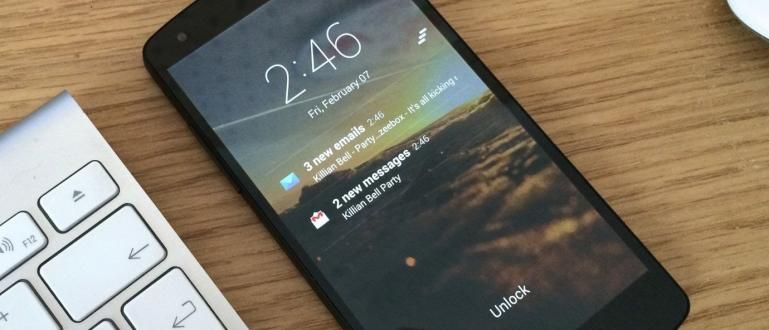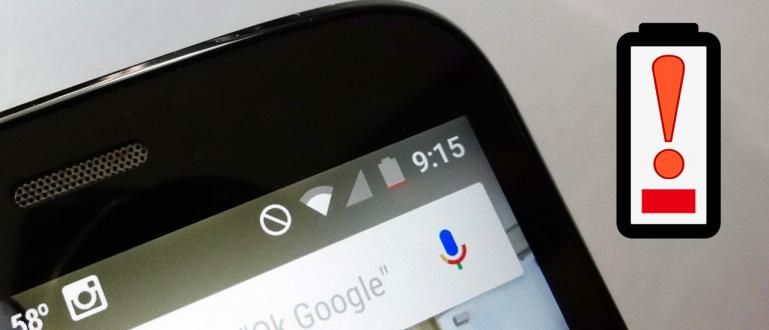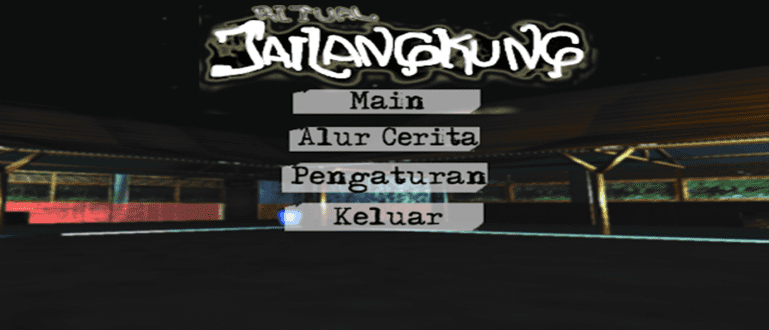كيفية توصيل كاميرا HP بجهاز كمبيوتر محمول / كمبيوتر شخصي ، يمكنك إيجاد حل لاستبدال كاميرا الويب. مضمون سهل ولا داعي لإنفاق المزيد!
تعد كيفية توصيل كاميرا HP بجهاز كمبيوتر محمول أو كمبيوتر شخصي أفضل حل لمستخدمي الكمبيوتر الشخصي أو الكمبيوتر المحمول الذين ليس لديهم واحدة مستلزمات كاميرات الويب.
لا يقتصر الأمر على أجهزة الكمبيوتر الشخصية فحسب ، بل يمكن أيضًا أن يواجهه مستخدمو الكمبيوتر المحمول الذين تضررت كاميرا الويب الخاصة بهم حتى لا يتمكنوا من إجراء مكالمات فيديو عبر أجهزة الكمبيوتر المحمولة!
ولكن ، من خلال الاعتماد على تطبيقات Android المتقدمة ، يمكنك القيام بذلك مكالمة فيديو على جهاز كمبيوتر شخصي أو كمبيوتر محمول باستخدام كاميرا HP كبديل كاميرات الويب. عملي ، صحيح؟
حسنًا ، أريد أن أعرف كيف كيفية توصيل كاميرا HP بجهاز كمبيوتر محمول لاستبدال كاميرا الويب؟ تحقق من الخطوات أدناه ، تعال!
كيفية توصيل كاميرا HP بجهاز كمبيوتر محمول / كمبيوتر باستخدام DroidCam
إن كيفية توصيل كاميرا HP بجهاز كمبيوتر محمول من أجل Zoom أو تطبيقات مكالمات فيديو أخرى للكمبيوتر الشخصي هي في الواقع سهلة للغاية. ما عليك سوى اختيار الشخص الذي تعتقد أنه أكثر عملية.
بالنسبة للطريقة الأولى ، سيستخدم ApkVenue تطبيقًا يسمى DroidCam والتي يمكنك استخدامها كطريقة لتوصيل كاميرا iPhone بجهاز كمبيوتر محمول أو كمبيوتر شخصي.
لمزيد من التفاصيل حول كيفية استخدام DroidCam على Android أو iPhone ، اتبع الخطوات من ApkVenue أدناه ، عصابة!
- تحميل التطبيق DroidCam عبر الرابط أدناه:
 تطبيقات إنتاجية Dev47Apps DOWNLOAD
تطبيقات إنتاجية Dev47Apps DOWNLOAD - قم بتثبيت تطبيق DroidCam على جهاز HP وجهاز الكمبيوتر / الكمبيوتر المحمول.

- قم بتوصيل هاتفك المحمول والكمبيوتر المحمول بنفس شبكة Wi-Fi.

- أدخل عنوان IP وقم بتوصيل الهاتف المحمول بالكمبيوتر المحمول باستخدام كابل USB.

- يمكن استخدام كاميرا HP بالفعل ككاميرا ويب للكمبيوتر المحمول.

كيفية توصيل كاميرا HP بجهاز كمبيوتر محمول / كمبيوتر شخصي باستخدام تطبيق IP Webcam
الطريقة التالية لتحويل كاميرا HP إلى كمبيوتر شخصي أو كمبيوتر محمول هي باستخدام أحد التطبيقات كاميرا ويب IP ل هاتف ذكي و محول كاميرا IP لأجهزة الكمبيوتر التي تعمل بنظام Windows.
مستعد؟ إذا كان الأمر كذلك ، فما عليك سوى اتباع البرنامج التعليمي حول كيفية استخدام IP Webcam الذي شرحه Jaka أدناه ، يا عصابة!
- قم بتنزيل التطبيق وتثبيته كاميرا ويب IP على الهواتف الذكية و محول كاميرا IP على كمبيوتر محمول أو كمبيوتر شخصي.
 التطبيقات الإنتاجية Pavel Khlebovich DOWNLOAD
التطبيقات الإنتاجية Pavel Khlebovich DOWNLOAD - يمكنك ضبط إعدادات IP Webcam في القائمة تفضيلات الفيديو، أو اختر فقط بدء الخادم في القاع.

- سيظهر عنوان IP في الجزء السفلي من شاشة الهاتف الذكي.

افتح عنوان IP في تطبيق مستعرض HP. ثم افتح تكوين محول كاميرا IP التي قمت بتثبيتها على جهاز الكمبيوتر الخاص بك.
يتغيرون رابط تغذية الكاميرا مع عنوان IP و ميناء التي تحصل عليها من التطبيق.

- كاميرا HP متصلة بالفعل بالكمبيوتر المحمول أو الكمبيوتر الشخصي الذي تستخدمه.

سهل جدا ، أليس كذلك؟ يمكنك الآن فتح تطبيق اجتماع عبر الإنترنت على كمبيوتر محمول أو كمبيوتر شخصي باستخدام كاميرا HP.
كيفية توصيل كاميرا HP بجهاز كمبيوتر محمول عبر تصحيح أخطاء USB
بعد ذلك ، سيشرح ApkVenue كيفية تحويل هاتف Android إلى كاميرا ويب باستخدام تصحيح أخطاء USB. بهذه الطريقة ، يمكنك استخدام هاتف Android كملف كاميرات الويب بدون واي فاي.
لسوء الحظ ، لا يمكنك محاولة توصيل كاميرا HP بجهاز كمبيوتر محمول بدون تطبيق لأنك هنا لا تزال بحاجة إلى تطبيق DroidCam.
كل ما في الأمر أن طريقة استخدامه تختلف عن الطريقة في النقطة الأولى. لأنه ، مع هذا التطبيق ، يمكنك اختيار اتصال باستخدام واي فاي أو يو اس بي لجهاز الكمبيوتر الخاص بك.
- قم بتنزيل التطبيق وتثبيته DroidCam على HP.

تفعيل الوضع تصحيح أخطاء USB على الهواتف الذكية.
قم بتوصيل الهاتف الذكي بالكمبيوتر عبر USB واترك الكمبيوتر يثبت السائقين مطلوب.
تنزيل وتثبيت عميل Dev47apps على جهاز الكمبيوتر الشخصي الذي يعمل بنظام Windows.
افتح عميل DroidCam، واختر رمز USB. ثم اضغط يبدأ لتنشيط كاميرا HP ككاميرا ويب.

- تم توصيل كاميرا HP بالكمبيوتر المحمول بنجاح.
أوه نعم ، إذا كنت تواجه مشكلة السائقين غير مثبت ، يمكنك تنزيله هنا.
بعد نجاح توصيل كاميرا الهاتف المحمول بجهاز كمبيوتر محمول مزود بـ USB ، يمكنك استخدام كاميرا الهاتف المحمول ككاميرا ويب عند الوصول إلى تطبيقات الاجتماعات عبر الإنترنت.
كيفية استخدام كاميرا HP على جهاز كمبيوتر محمول عبر تطبيق Mobiola
 مصدر الصورة: موبيولا
مصدر الصورة: موبيولا بعد ذلك هناك تطبيق Mobiola WebCamera والتي وفقًا للمعلومات الموجودة على الموقع الرسمي مخصصة خصيصًا لمستخدمي iPhone و iPad.
تدعم Mobiola WebCamera أيضًا العديد من تطبيقات مكالمات الفيديو الشائعة مثل Zoom و Skype و FaceTime و Google Hangout والعديد من التطبيقات الأخرى التي يمكنك استخدامها.
حسنًا ، لمعرفة كيفية توصيل كاميرا iPhone بجهاز كمبيوتر محمول باستخدام تطبيق Mobiola WebCamera ، إليك الخطوات:
قم بتنزيل تطبيق Mobiola WebCamera على عنوان URL //www.mobiola.com/ وقم بتثبيته على الكمبيوتر المحمول وجهاز iPhone / iPad.
افتح تطبيق Mobiola المثبت على الكمبيوتر المحمول ، ثم اضبط على وضع Bluetooth.
افعل الشيء نفسه مع تطبيق Mobiola على هاتفك المحمول.
حدد اسم البلوتوث المناسب على الكمبيوتر المحمول / الكمبيوتر الشخصي ، ثم انقر فوق يبدأ لتبدأ.
في هذه المرحلة ، نجحت في توصيل كاميرا iPhone بجهاز الكمبيوتر المحمول.
كيف ، سهل ، صحيح ، كيفية توصيل كاميرا HP بجهاز كمبيوتر محمول أو كمبيوتر شخصي؟ لا تحتاج أيضًا إلى إنفاق المزيد من المال لشراء كاميرا ويب منفصلة.
بعد النجاح بالطرق التي شرحها Jaka سابقًا ، يمكنك إجراء مكالمات فيديو على الفور على الكمبيوتر المحمول أو الكمبيوتر الشخصي ، deh! حظا طيبا وفقك الله!